Как да настроите свързани акаунти в Windows 10 Mail

Свързаната входяща кутия ви позволява да преглеждате имейли от множество акаунти в една папка. Функцията е вградена част от приложението Windows 10 Mail от късно
Свързаната входяща кутия ви позволява да преглеждате имейли от множество акаунти в една папка. Функцията е вградена част от приложението Windows 10 Mail от края на 2015 г. и е достъпна както за настолни, така и за мобилни версии.
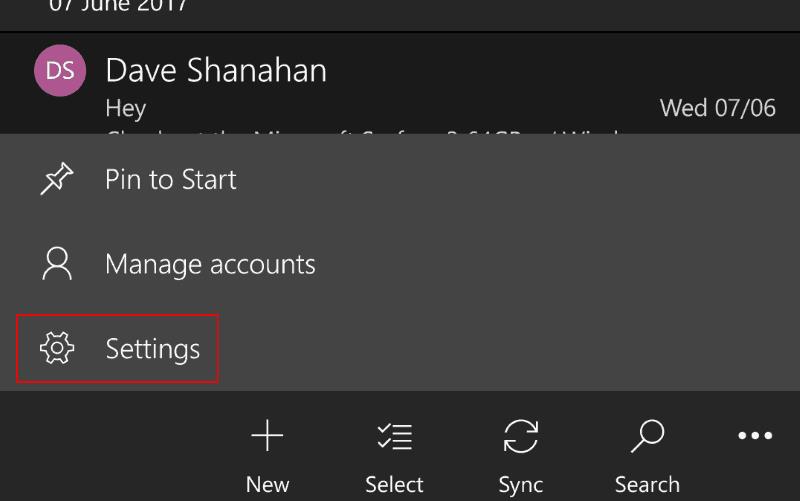
За да започнете, отворете приложението и щракнете върху иконата на зъбно колело в долния ляв ъгъл, за да отворите екрана с настройки. На телефони и устройства с по-малки дисплеи щракнете върху трите точки в долния десен ъгъл и след това върху „Настройки“ в менюто.
Щракнете върху „Управление на акаунти“, за да видите списък с всички акаунти, които сте добавили към приложението. Ако все още не сте настроили втората си входяща кутия, щракнете върху бутона „Добавяне на акаунт“ и следвайте стъпките, за да я конфигурирате. След като вашите акаунти са готови за свързване, щракнете върху бутона „Свързване на входящи кутии“, за да започнете процедурата.
Ще се появи нов екран, който ви позволява да създадете вашата свързана входяща кутия. Можете да изберете акаунтите, които да включите, като поставите отметка в квадратчетата. Профилите, които не изберете, ще останат като отделни несвързани пощенски кутии.
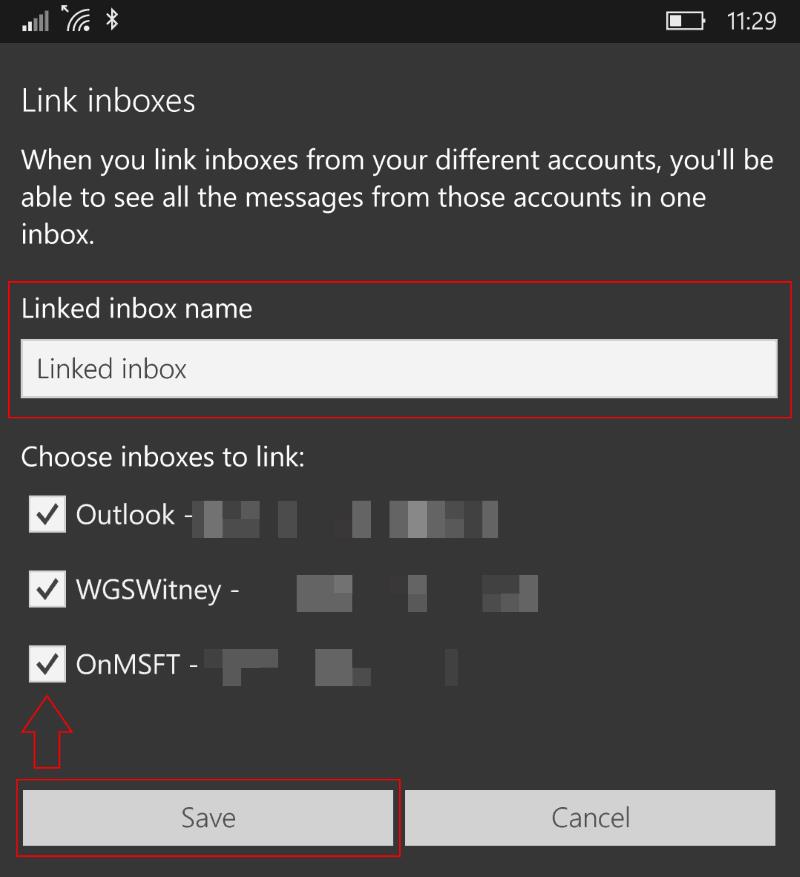
Има и опция за промяна на името на входящата кутия. Това е името, което ще се появи в страничната лента на приложението Mail, след като връзката бъде настроена. Когато приключите с промяната на настройките, щракнете върху „Запазване“, за да финализирате свързаната входяща кутия и да я добавите към приложението.
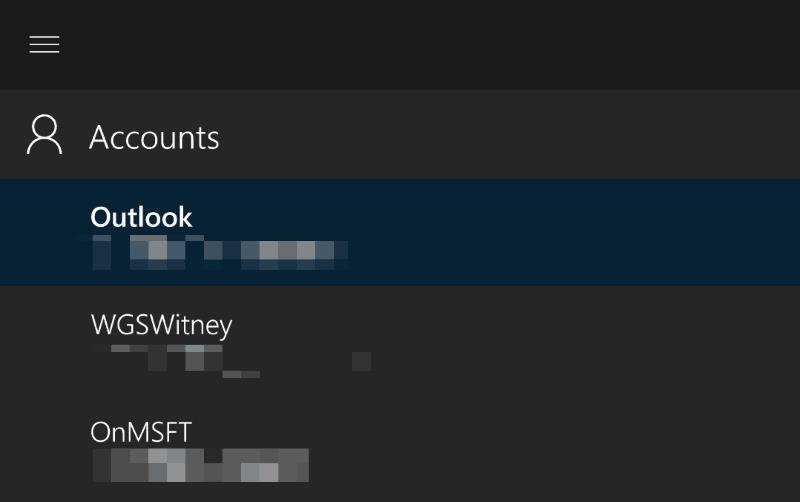
Вече можете да преглеждате всичките си имейли в свързаните акаунти от един изглед в Mail. Това може да ви помогне да останете организирани и да следите имейла си, като избягвате необходимостта да продължите да превключвате между акаунти. Всичките ви имейли остават в акаунта, от който идват. Ако отговорите на съобщение, то ще бъде изпратено от адреса, на който е получено.
Свързаните входящи кутии не са за всеки, но могат да направят пощата ви по-управляема, ако имате няколко акаунта. Те могат да бъдат особено полезни, ако имате няколко фирмени адреса или използвате два лични акаунта за различни онлайн услуги. Създавайки свързана входяща кутия, можете да използвате множество адреси, без да се налага съзнателно да превключвате между тях, спестявайки ви време и опростявайки работния си процес.
Научете как да промените темата, цветовете и настройките си в Windows 11 за перфектно изживяване на работния плот.
Научете топ 10 съвета и трика за Microsoft Edge, за да извлечете максимума от браузъра с помощта на нови функции и подобрения.
Научете как да активирате връзките на отдалечен работен плот на Windows 10 и получете достъп до вашия компютър от всяко устройство.
Bluetooth ви позволява да свързвате устройства и аксесоари с Windows 10 към вашия компютър без нужда от кабели. Открийте как да решите проблеми с Bluetooth.
Ако мислите как да промените потребителското име в Instagram, вие сте на правилното място. Прочетете блога от началото до края, за да разберете лесните стъпки и полезните съвети.
Синхронизирайте настройките на Windows 10 на всичките си устройства с новото приложение Настройки. Научете как да управлявате настройките за синхронизиране на вашия акаунт в Microsoft.
Открийте как да използвате Bing по-ефективно с нашите 8 съвета и трика. Научете как да подобрите търсенето си в Bing.
Опитвате се да изтриете празна страница в Word? В това ръководство ще ви покажем как да изтриете страница или празна страница в Word.
Това е един от най-големите въпроси, които потребителите задават, ако могат да видят „кой е прегледал техния профил в Instagram“. Научете как да проследите тези, които гледат профила ви!
Въпреки че телевизорът вероятно ще функционира добре без интернет връзка, ако имате кабелен абонамент, американските потребители започнаха да преминават към онлайн







